Как добавить redmond skycenter rsc 11s в приложение ready for sky
На данной странице представлена инструкция по подключению устройств Redmond к Умному Дому Яндекса. Некоторые пункты статьи внесены, основываясь на личном опыте пользователей и не являются официальной рекомендацией Яндекса.
Что такое gateway (шлюз) и зачем он нужен
Главное: сами по себе устройства Redmond не могут интегрироваться в умный дом. Необходимо отдельно докупить специальное устройство - гейтвей (gateway, шлюз). Одной стороной шлюз смотрит на устройства через Bluetooth, другой - во внешний мир через Wifi. Напрямую устройства работать не будут. Либо придётся выделить смартфон или планшет, на котором имеются оба интерфейса, и установить на него программный вариант шлюза.
Инструкция
Что нам понадобится:
- Ready for Sky - приложение для настройки устройств.
- Гейтвей (шлюз):
- центр умного дома REDMOND SkyCenter 11S (аппаратный вариант),
или - приложение R4S Gateway (программный вариант).
- центр умного дома REDMOND SkyCenter 11S (аппаратный вариант),
- Приложение Яндекс - для объединения аккаунтов Яндекс и Redmond (после этого устройства станут видны Алисе).
Приложение Ready for Sky
- Скачиваем приложение для управления устройствами Ready for Sky (Android, iOS).
- Регистрируемся и входим в аккаунт.
Подключение шлюза
| Аппаратный гейтвей – центр управления SkyCenter 11S | Программный гейтвей – приложение R4S Gateway |
|---|---|
| 1) Подключите SkyCenter к свободной розетке у вас дома. Убедитесь, что SkyCenter находится на расстоянии не более 15 м до умных приборов. | 1) Установите мобильное приложение R4S Gateway на свободное Android-устройство (минимальные требования ОС – 4.4. Jelly Bean) |
| 2) В приложении Ready for Sky необходимо нажать кнопку ДОБАВИТЬ по центру экрана или кнопку «+» в верхнем правом углу. В открывшемся каталоге нажмите на иконку SkyCenter RSC-11S и следуйте инструкции в приложении. | 2) В приложении R4S Gateway введите такой же логин и пароль, который вы использовали для входа в мобильное приложение Ready for Sky. Выполните вход в приложение R4S Gateway. |
| 3) Если всё сделано верно, то SkyCenter RSC-11S появится в списке доступных приборов. | 3) Нажмите на экране кнопку Включить |
Подсоединение устройств к шлюзу
- Войдите в экран управления SkyCenter нажатием на строку в списке в приложении Ready for Sky.
- Нажмите на «Подключить устройство», далее нажмите на «Найти устройство в сети», выберите устройство и синхронизируйте его с центром умного дома, следуя подсказкам на экране.
Объединение аккаунтов Redmond и Яндекс
- Открываем приложение "Яндекс". Во вкладке "Устройства" выбираем пункт "Управление устройствами", нажимаем на + и "Добавить устройство".
- Выбираем в списке пункт "Ready for Sky".
- Ознакамливаемся с инструкцией на экране и нажимаем на "Объединить аккаунты".
- Вводим свои данные от аккаунта Ready for Sky, подтверждаем всё.
- В приложении "Яндекс" нажимаем снизу "обновить список устройств".
Шлюз из ТВ-приставки (нестандартное решение)
Если нет ненужного Android-телефона\планшета под установку приложения, а покупать отдельный аппаратный шлюз нет желания и средств, то можно установить программный гейтвей на Android-приставку или ТВ. При этом обратите внимание:
- Если ваша приставка\ТВ при выключении отключает Bluetooth-интерфейс - будут сбои в работе, либо никогда не отключайте приставку.
- Если приставка\ТВ имеет "родной" Bluetooth-пульт, то высока вероятность, что приложение гейтвея будет работать постоянно.
Шлюз на ESP без облака Redmond (хардкорное решение)
Вынесено в отдельную инструкцию "MQTT-шлюз для Redmond своими руками". Метод позволяет обойтись не только без гейтвея, но и вообще без облака Redmond.
Видео-инструкция
Доступные для интеграции устройства
| Поддерживаемые устройства | Купить | Примечание |
|---|---|---|
| Вентилятор RAF-5005S | multivarka.pro | |
| Гриль RGM-M810S | multivarka.pro | |
| Кофеварка RCM-M1505S-E | multivarka.pro | |
| Кофеварка RСM-1508S | multivarka.pro | |
| Кофеварка RCM-M1509S | multivarka.pro | |
| Кофеварка RCM-M1519S | multivarka.pro | |
| Мультипекарь RMB-M657/1S | multivarka.pro | |
| Мультипекарь RMB-M658/3S | multivarka.pro | |
| Мультипекарь RMB-M659/3S | multivarka.pro | |
| Обогреватель RFH-C4522S | multivarka.pro | |
| Обогреватель RFH-C4519S | multivarka.pro | |
| Обогреватель RCH-7001S | multivarka.pro | |
| Обогреватель RCH-7002S | multivarka.pro | |
| Обогреватель RCH-7003S | multivarka.pro | |
| Конвектор RCH-4529S | multivarka.pro | |
| Конвектор RCH-4530S | multivarka.pro | |
| Конвектор RCH-4525S | multivarka.pro | |
| Конвектор RCH-4526S | multivarka.pro | |
| Конвектор RCH-4527S | multivarka.pro | |
| Конвектор RCH-4528S | multivarka.pro | |
| Теплый пол RSF-171S | multivarka.pro | |
| Розетка RSP-100S | multivarka.pro | |
| Розетка RSP-103S | multivarka.pro | |
| Увлажнитель SkyDew RFH-3310S | multivarka.pro | |
| Увлажнитель RHF-3317S | multivarka.pro | |
| Увлажнитель RHF-3318S | multivarka.pro | |
| Цоколь RSP-202S | multivarka.pro | |
| Чайник RK-M170S-E | multivarka.pro | |
| Чайник RK-M171S | multivarka.pro | |
| Чайник RK-M173S-E | multivarka.pro | |
| Чайник RK-G200S | multivarka.pro | |
| Чайник RK-G201S | multivarka.pro | |
| Чайник RK-G202S | multivarka.pro | |
| Чайник RK-G203S | multivarka.pro | |
| Чайник RK-G210S | multivarka.pro | |
| Чайник RK-G211S | multivarka.pro | |
| Чайник RK-G212S | multivarka.pro | |
| Чайник RK-G213S | multivarka.pro | |
| Чайник RK-G214S | multivarka.pro | |
| Чайник RK-M216S | multivarka.pro | |
| Чайник RK-G240S | multivarka.pro |
Возможные проблемы и их решение
Устройства перестают управляться
Бывает, что устройства перестают управляться через Яндекс, при этом родное приложение продолжает работу. В этом случае просто переподключите шлюз:
- SkyCenter RSC-11S вытащить из розетки и вставить через пару секунд;
- устройство с программным гейтвеем лучше полностью перезагрузить (перезапуск Bluetooth и WiFi помогают не всегда).
Не подключаются устройства Sky Guard
Интеграция в Умный Дом Яндекса работает через приложение Ready for Sky и несовместима с устройствами линейки Sky Guard:
В данной теме обсуждаем, оставляем комментарии по системе умного дома от компании Redmond.
Я отвечу на интересующие вас вопросы, помогу разобраться с проблемами и подобрать решение.
Хочу. Данная тема будет наполняться по мере возможности. Данные устройства у меня в наличии и я по мере сил буду тут выкладывать и причесывать.
Добавлено 19.06.2019, 23:40:
В чем преимущества и недостатки по сравнению с аналогами от яндекса?Ок, тогда более конкретно, в чем преимущества и недостатки схемы аппаратного скай центра и связанных с ним по блютуз устройств и их конкурентами, работающими по вайфай? Сравниваем например лампы/розетки.
в чем преимущества и недостатки схемы аппаратного скай центра и связанных с ним по блютуз устройств и их конкурентами, работающими по вайфайСистема на блютус изначально рассчитана на много устройств в одном месте. То есть, не будет перекрытия сигналов как в случае вайфай. Если у вас одно два устройство, то ничего страшного, в случае когда вокруг вас соседи, то их вайфай будет перекрывать ваши. Сигналы накладываются, скорость становится меньше. Плюс фактор цены. Блютус позволяет сделать устройства более доступными.
ramzess_666, спасибо, доходчиво. А с радиусом действия есть нюансы? Слышал, что блютуз стены неважно пробивает.. не будет перекрытия сигналов как в случае вайфай. Если у вас одно два устройство, то ничего страшного, в случае когда вокруг вас соседи, то их вайфай будет перекрывать ваши. Сигналы накладываются, скорость становится меньше. а 5ггц разве не решение проблемы? И кстати, читал про вашего помощника в виде колонки, чем он будет лучше аналога от яндекса?Еще момент, вам нехватает нормального умного ик пульта..тот, что есть сейчас ниочем. Мало того, что стоит неадекватно, так еще и управляет только тв, а мне надо в первую очередь для кондея. Тв зачастую можно итак к смарту прикрутить. Зачем ему такой пульт в принципе?
с радиусом действия есть нюансы? Слышал, что блютуз стены неважно пробивает..В квартире 2,3,4 комнаты проблем быть не должно. В доме, где кирпич и всё прочее, может и не добить.
Ну и многое зависит от стен. У меня из какой-то гипсовой ерунды с дырками посередине.
Добавлено 21.06.2019, 00:00:
Думаю,что будет офлайн
Добавлено 21.06.2019, 00:01:
стоит неадекватно, так еще и управляет только тв, а мне надо в первую очередь для кондеяОн обучаемый, можно залить свои пульты. Если не уверены, можно сходить в фирменный магазин и проверить.
Указывайте меня пожалуйста в тэгах, как при цитировании. Так я сразу увижу упоминание.
Работает не со всеми моделями. В базу добавляют. Мало кто из производителей хочет делиться кодами.
Еще хотелось бы что-то вроде такого устройства..https://redmond.compan…ond-skyheat-rch-4529s/ но только с возможностью голосового управления, мониторингом температуры и нормальным "мелким" штепселем, вместо штепселя в виде "припаянного к нему 11s". Будет?
с возможностью голосового управления, мониторингом температуры и нормальным "мелким" штепселемГолосовое управление постепенно реализуется в продуктах. Чайником уже можно управлять.
Решение вынести вилку было принято, чтобы нагрев обогревателя не оказывал минимальное воздействие на датчики.
Решение вынести вилку было принято, чтобы нагрев обогревателя не оказывал минимальное воздействие на датчики.В сети информации мало. Может ли он заменить 11s? Он вообще выпускается ещё? Где посмотреть примеры с качеством видео? Обзоры?
В сети информации мало. Может ли он заменить 11s? Он вообще выпускается ещё? Где посмотреть примеры с качеством видео? Обзоры?Проект сложный, постоянно дорабатывается.
Обзоров на него нет, заменить сможет. Образцов видео в публичном доступе нет.
Ожидаю поступления к концу 2019.
Если вы про температуру, то можете посмотреть на модели 7001s, 7002s, 7003s.
Датчики температуры будут присутствовать в датчиках для умного дома и также в обогревателях, про которые я написал.
Управляйте умной техникой REDMOND на базе платформы Ready for Sky. Поддержка бытовых устройств для кухни и дома.
Обратите внимание, что для голосового управления необходим центр умного дома REDMOND SkyCenter 11S, который с версии прошивки 1.26 поддерживает до восьми устройств.
1. Скачайте приложение «Ready for Sky» из Google Play или App Store.
2. Войдите или зарегистрируйтесь в нем.
3. Добавьте REDMOND SkyCenter RSC-11S в приложение «Ready for Sky».
4. Откройте SkyCenter RSC-11S.
5. Перейдите к добавлению устройств, выберите ваше устройство в каталоге и пройдите процедуру подключения к SkyCenter.
6. В приложении «Яндекс» добавьте навык «Ready for Sky» используя регистрационные данные из шага 2.
• Умная розетка RSP-100S
• Умная розетка RSP-103S
• Умная розетка RSP-121S
• Умная лампочка RSP-S202S
• Кофеварка RCM-M1505S
• Кофеварка RCM-M1508S
• Кофеварка RCM-M1509S
• Кофеварка RCM-M1515S
• Кофеварка RCM-1519S
• Кофеварка RCM-M1525S
• Шнур RSP-BA300S
• Утюг RI-C255S
• Утюг RI-265S
• Утюг RI-288S
• Чайник RK-G200S-A
• Чайник RK-G200S
• Чайник RK-G201S
• Чайник RK-G202S
• Чайник RK-G203S
• Чайник RK-G204S
• Чайник RK-G210S
• Чайник RK-G211S
• Чайник RK-G212S
• Чайник RK-G213S
• Чайник RK-G214S
• Чайник RK-M215S
• Чайник RK-M216S
• Чайник RK-M216S-E
• Чайник RK-G233S
• Чайник RK-G240S
• Чайник RK-M136S
• Чайник RK-M138S
• Чайник RK-M170S-E
• Чайник RK-M171S
• Чайник RK-M173S
• Мультипекарь RMB-M657/1S
• Мультипекарь RMB-M659/3S
• Мультипекарь RMB-M656/3S
• Мультипекарь RMB-658S
• Гриль RFS-KGR0001
• Вентилятор RAF-5005S
• Обогреватель RCH-4525S/26S/27S/28S
• Обогреватель RCH-4529
• Обогреватель RCH-4560S
• Обогреватель RCH-7001S/7002S/7003S
• Обогреватель RFH-C4522S
• Обогреватель RFH-4550S/51S
• Обогреватель RFH-C4519S
• Обогреватель RSW-302S/502S/802S/1002S
• Теплый пол RSF-171S
• Увлажнитель воздуха RHF-3317S
• Увлажнитель воздуха RHF-3318S
• Увлажнитель воздуха RHF-3320S
• Увлажнитель воздуха RHF-3310S
• Умная мультиварка RMC-M92S-A
• Умная мультиварка RMC-M92S
• Умная мультиварка RMC-961S
• Умная мультиварка RMC-M222S
• Умная мультиварка RMC-M223
• Умная мультиварка RMC-M224S
• Умная мультиварка RMC-M225
• Умная мультиварка RMC-M226
• Умная мультиварка RMC-M227S
Активация навыка
Чтобы воспользоваться навыком, скажите Алисе одну из команд:
Обратите внимание
Навык можно активировать в любом продукте Яндекса, в который встроена Алиса, и в котором доступен ввод текста — в Браузере, Алисе для Windows и т. д. Обратившись к Алисе с командой «» и следуя инструкциям голосового помощника.
Отзывы о навыке Алисы - Ready for Sky
Другие навыки
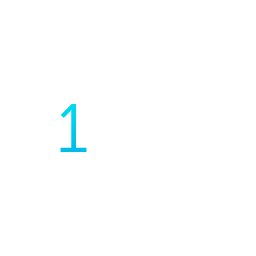
Первая студия продающих сайтов 1studio
Навык создан в помощь пользователю нацеленному на создание, продвижение, анализ сайта. Так же диалог поможет пользователю быстро связаться с компанией Первая студия продающих сайтов.
Безумная чепуха
Алиса придумает небольшую, но дикую историю. Как-будто подростки играют в детскую игру "Чепуха" ("Путаница"). Осторожно: в тексте присутствуют гениталии и абсурд. Такой вот юмор.
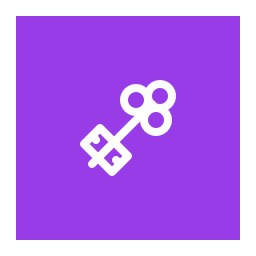
Фантастический квест
Спасите космического путешественника — вы его последняя надежда
Быстро рассчитать стоимость полиса страхования путешествий по России и за рубеж в компании «АльфаСтрахование». Оформить и купить туристическую страховку онлайн всего за 5 минут. Выгодные условия страхования туристов при оформлении с помощью голосового помощника.
Начните диалог с голосовым помощником «Алиса» и получите доступ к спектру удобных навыков.
Инструкция REDMOND SkyCenter 11S для устройства центр умного дома содержит страницы на русском языке.
Размер файла: 886.70 kB. Состоит из 4 стр.
Как настроить центр управления
SkyCenter RSC-11S
Как добавить в центр управления SkyCenter RSC-11S устройство и управлять им.
Чтобы добавить в центр управления SkyCenter RSC-11S устройство и управлять им нужно:
Зарегистрироваться в приложении Ready for Sky;
Настроить управление через гейтвей SkyCenter RSC-11S
Скачайте на свой смартфон приложение Ready for Sky из AppStore или Google Play;
Зарегистрируйтесь в приложении, следуя подсказкам на экране.
ШАГ 2: настройка управления гейтвея SkyCenter RSC-11S через приложение Ready for Sky
ВАЖНО (!) Перед началом процесса настройки и добавления устройств.
Проверьте доступность интернета в домашней сети WiFi. Либо в той сети, к
которой вы собираетесь подключать центр управления.
Для этого откройте используемый вами браузер и перейдите на любую страницу. Если
она открылась, то интернет у вас есть.
Подключите SkyCenter RSC-11S к свободной розетке у вас дома. Убедитесь, что
SkyCenter находится на расстоянии не более 15 м до умных приборов; в прямой
видимости. В квартире расстояние может сократиться в зависимости от материала,
толщины стен и т.д.
Откройте приложение Ready for Sky, войдите в меню «Добавить устройство» и
выберите в списке SkyCenter RSC-11S; Добавить устройство находится в правом верхнем
углу под пиктограммой «+».
Переведите переключатель на SkyCenter в положение «I»;
Когда индикатор начнет мигать, перейдите в настройки Wi-Fi вашего устройства и
выберите сеть, название которой начинается с RSC-11S. Введите пароль 12345678;
o Для приложение Ready For Sky на Андроид не надо переходить в настройки.
Когда подключение будет установлено, вернитесь в приложение Ready for Sky;
Выберите на экране устройство SkyCenter RSC-11S и подключите его к домашней
сети Wi-Fi, введя имя и пароль сети;
Если индикатор на SkyCenter загорелся зеленым – устройство успешно
подключилось к интернету. Если индикатор мигает зеленым – устройство обновляется.
Если прошло некоторое время, а индикатор не загорелся – возможно Вы неправильно
ввели пароль от wifi сети, попробуйте удалить устройство из аккаунта и произвести
пейринг заново.
Читайте также:


